Notebook s modelom DNS A15FD vyrobila táto spoločnosť v rôznych špecifikáciách a po chvíli bol jeho vývoj zastavený, respektíve bolo po vyprázdnení skladov samotné zariadenie vyradené z predaja. Majitelia takýchto zariadení však stále čelia potrebe inštalovať ovládače do operačného systému, čo niekedy spôsobuje ťažkosti spojené s hľadaním samotných súborov na internete. Ďalej sa pozrieme na dostupné metódy na nájdenie správneho softvéru a jeho rýchlu inštaláciu.
Metóda 1: Oficiálna webová stránka výrobcu
Poďme si ujasniť, že pre model DNS A15FD existujú až tri špecifikácie, o ktorých dnes uvažujeme. Líšia sa vnútornými komponentmi, preto sa ovládače môžu líšiť. Najskôr sa odporúča venovať pozornosť označeniu, ktoré sa nachádza na samotnom puzdre, alebo nálepke na zadnom kryte. Keď nájdete špecifikáciu, pomocou jedného z odkazov uvedených nižšie sa dostanete na požadovanú stránku.
Prejdite na oficiálnu stránku so špecifikáciou DNS A15FD 0164788 / 0164781 / 0164796
Okrem toho vám odporúčame, aby ste si prečítali ďalšie materiály na našej webovej stránke, ak máte problémy s nájdením presného modelu. V predloženej príručke sa môžete oboznámiť s niekoľkými alternatívnymi riešeniami problému, aby ste mohli presne určiť špecifikáciu použitého prenosného počítača.
Viac informácií: Ako zistiť model DNS vášho notebooku
Teraz, keď ste prišli na špecifikácie DNS A15FD, môžete bezpečne pokračovať v sťahovaní ovládačov prostredníctvom oficiálnych webových stránok. Ak to chcete urobiť, použite príslušný odkaz a postupujte takto:
- Na karte, ktorá sa zobrazí, prejdite do sekcie „Pokyny a súbory“.
- Rozšírte kategóriu o príslušnú verziu a bitovosť operačného systému, ktorý používate. Ak nebol nájdený Windows s požadovanou bitovou hĺbkou, potom oficiálna webová stránka nenájde kompatibilné ovládače. Preskočte na nasledujúce metódy a nájdite zodpovedajúce súbory inde.
- Preskúmajte kompletný zoznam dostupného softvéru a nájdite to, čo potrebujete.
- Kliknite na tlačidlo "Stiahnuť ▼" vedľa vybranej súčasti spustíte sťahovanie.
- Operácia sťahovania sa začne okamžite. Musíte len počkať, kým sa dokončí a otvorí sa výsledný archív.
- Nájdite v ňom súbor "Setup.exe" a spustíte ho dvojitým kliknutím na ľavé tlačidlo myši.
- Postupujte podľa jednoduchých pokynov zobrazených v okne inštalačného programu a dokončite inštaláciu ovládača rýchlo a bez problémov.
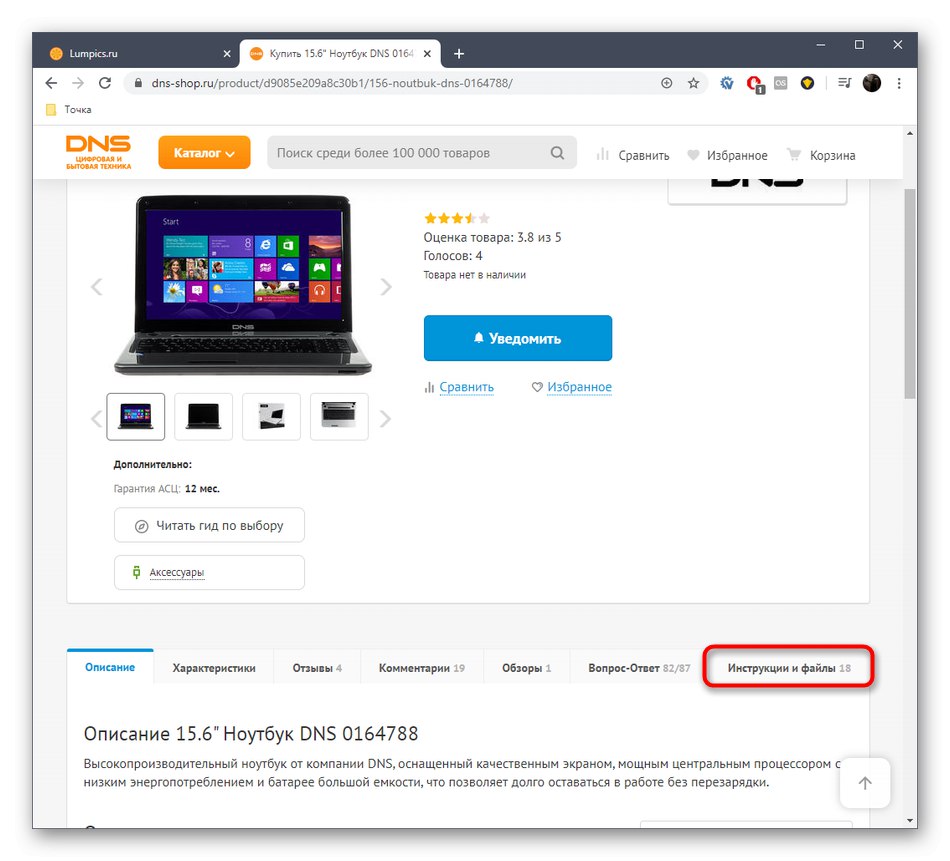
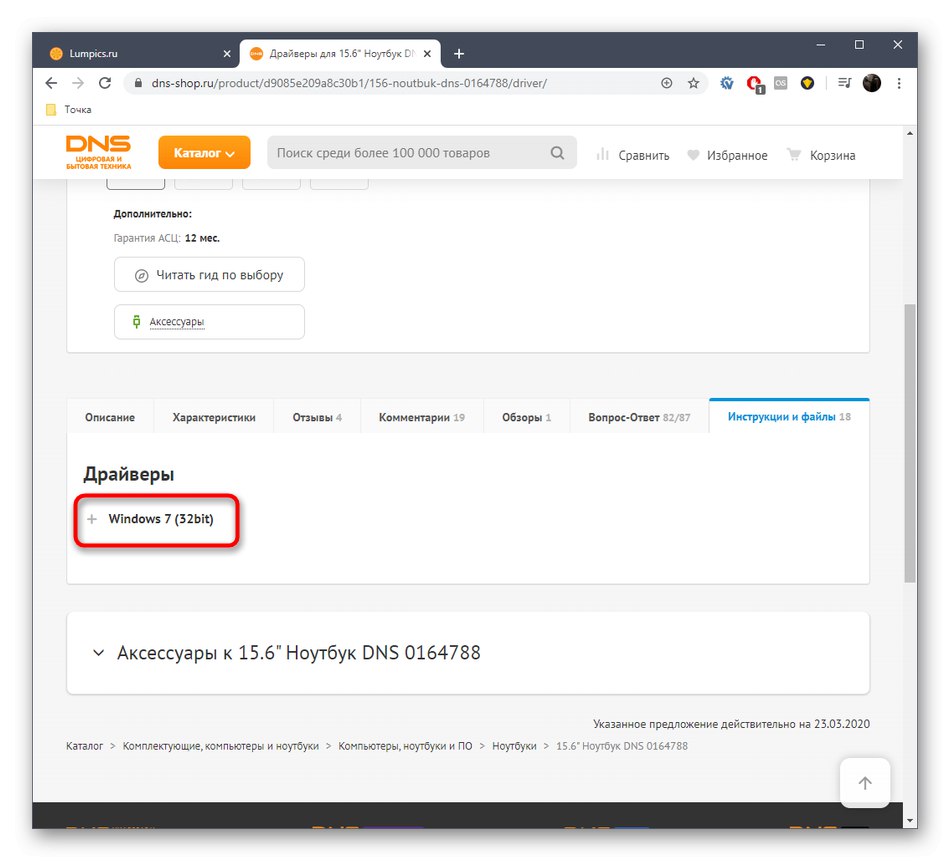
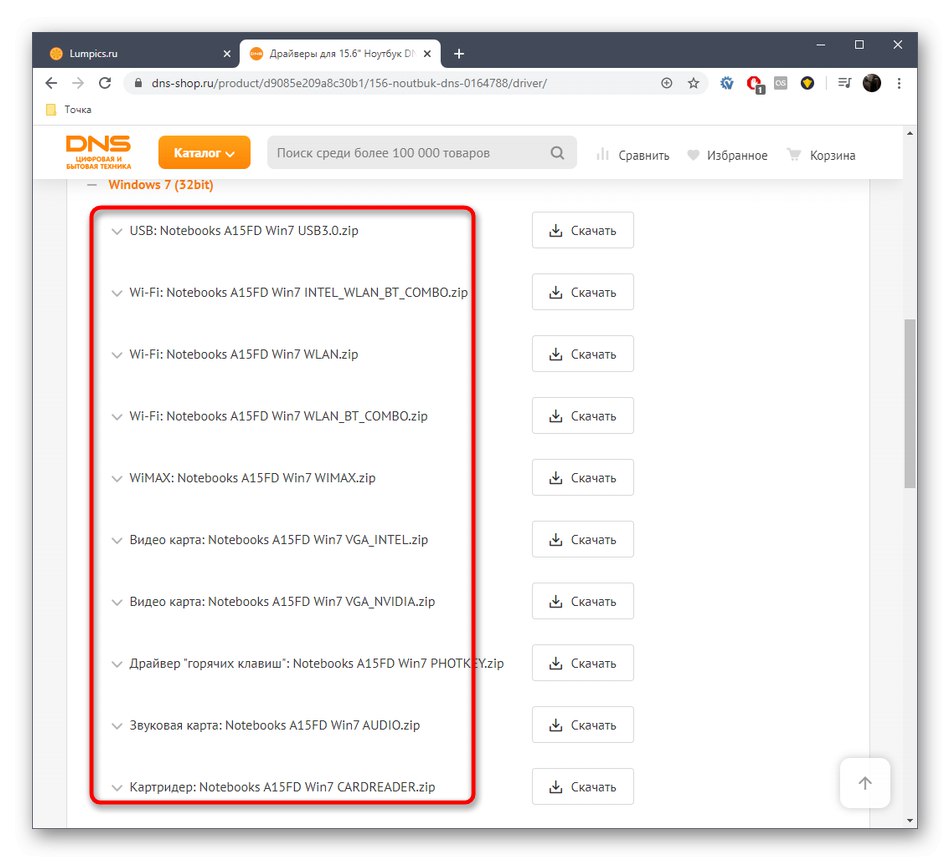
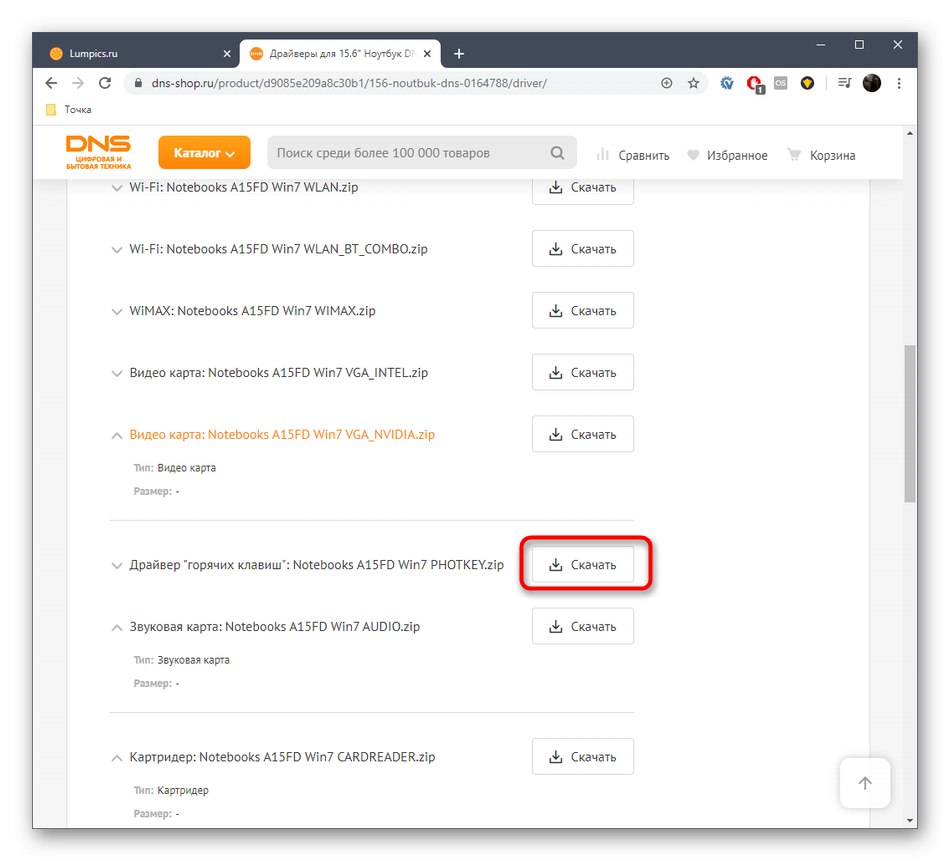
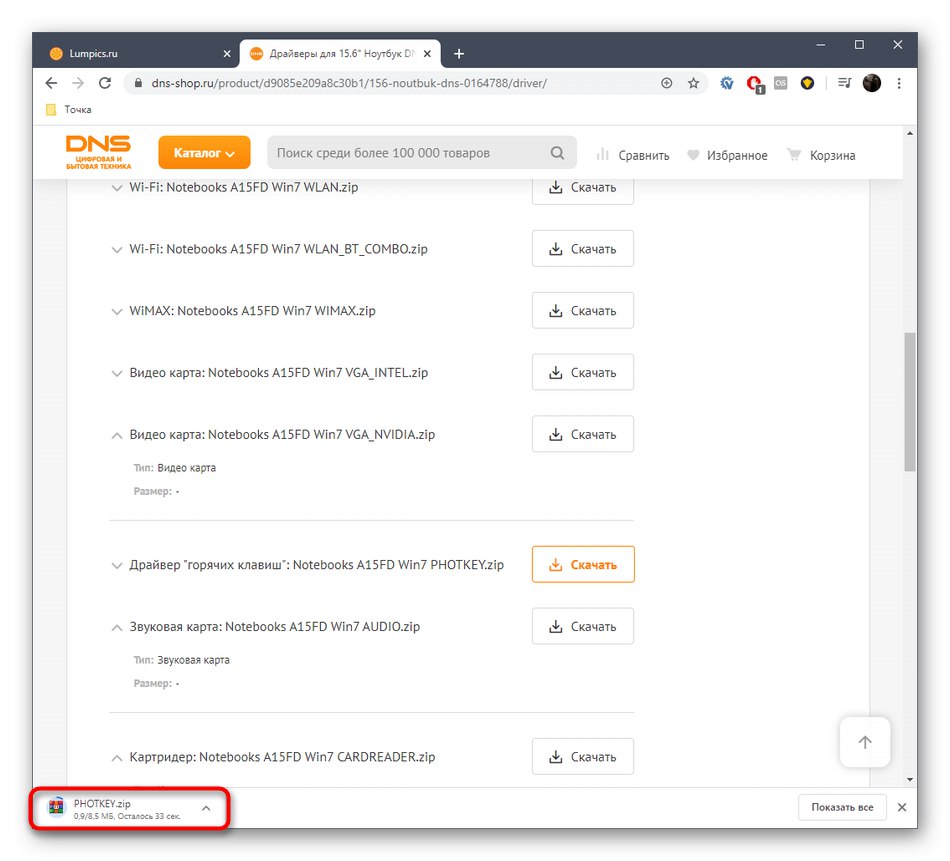
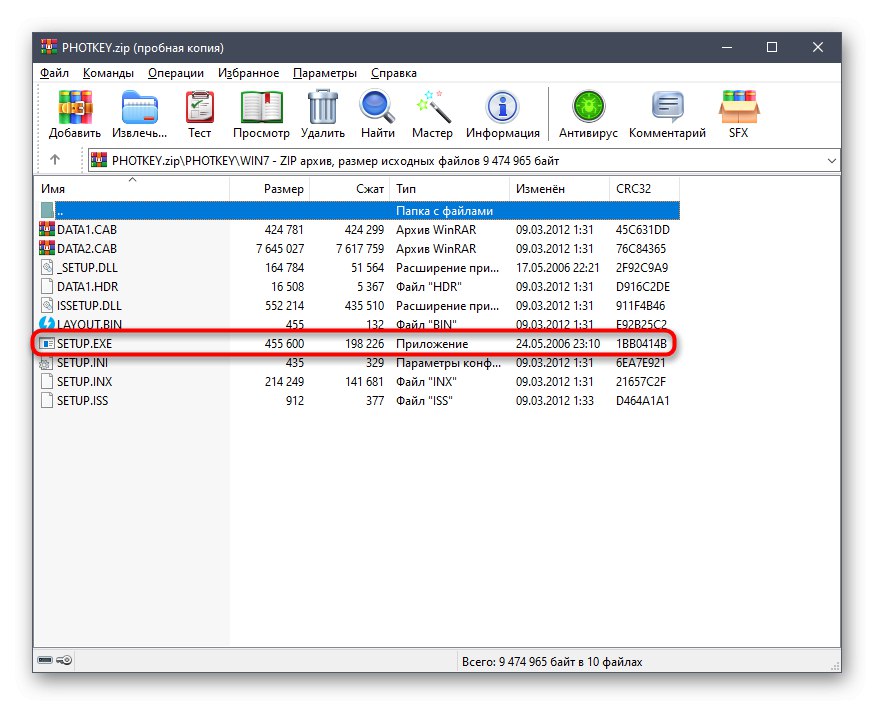
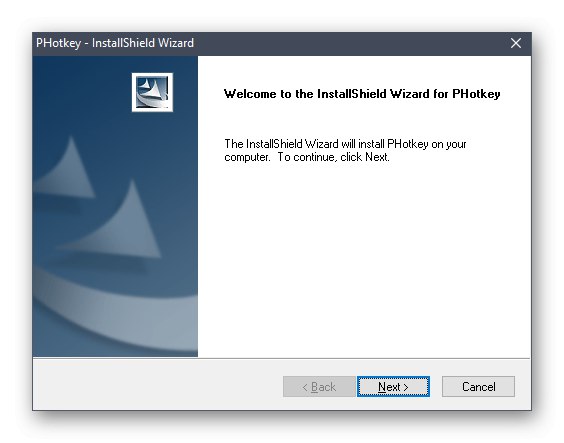
Odporúčame vám najskôr nainštalovať všetky potrebné ovládače a až potom laptop reštartovať, aby sa uplatnili všetky zmeny. Ušetrí to čas a pri spustení ďalšej relácie OS môžete okamžite skontrolovať správne fungovanie zariadenia.
Metóda 2: Programy od vývojárov tretích strán
Používanie softvéru tretích strán je skvelou alternatívou k hľadaniu chýbajúcich súborov, pretože nevyžaduje, aby ste najskôr definovali presný model prenosného počítača a prechádzali stránky, aby ste jednotlivé komponenty mohli ručne stiahnuť. Všetko, čo musíte urobiť, je stiahnuť si samotný nástroj a spustiť automatické vyhľadávanie komponentov. Viac podrobností o tomto na príklade jedného z najslávnejších predstaviteľov tohto softvérového segmentu, DriverPack riešenie, prečítajte si nasledujúce pokyny.
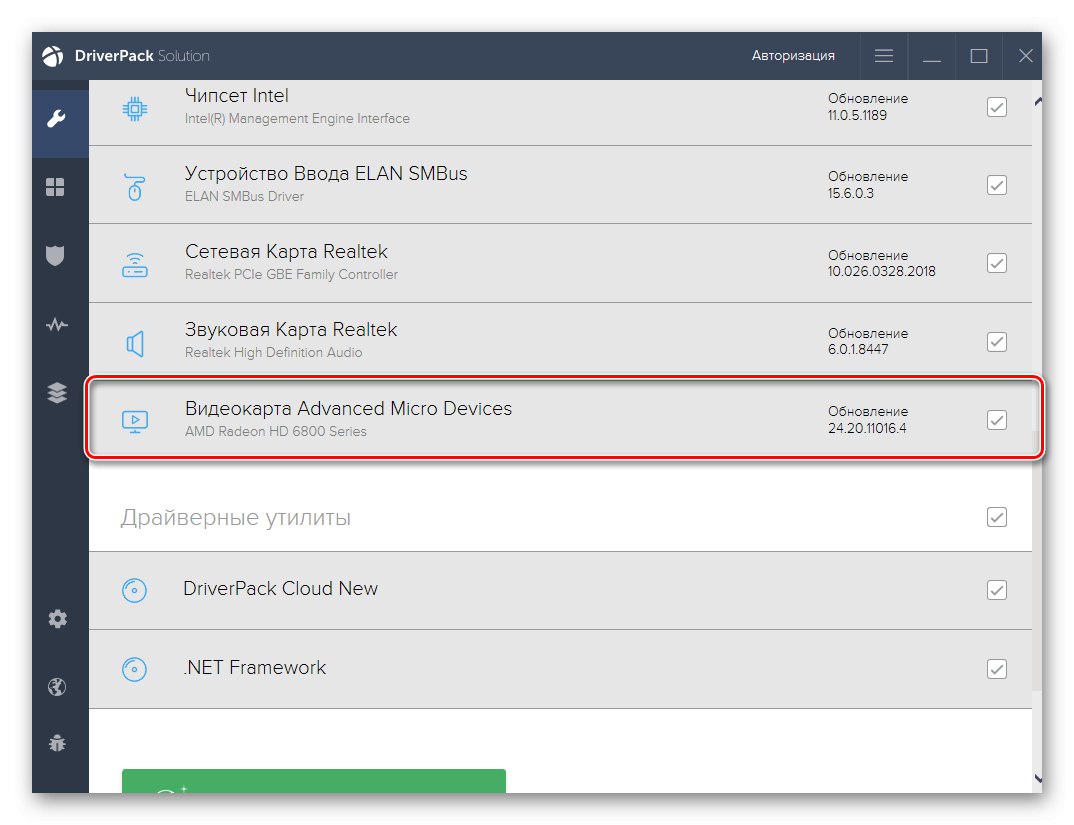
Viac informácií: Inštalácia ovládačov pomocou riešenia DriverPack
Pravdepodobne viete, že existuje obrovské množstvo programov na inštaláciu ovládačov. Pretože vyššie uvedená možnosť nie je vhodná pre každého, odporúčame vám prečítať si samostatnú recenziu, kde sú zohľadnené všetky populárne tematické aplikácie.Vyberte si ten, ktorý vám vyhovuje, a nainštalujte si ho na svoj laptop. Pokyny na vyššie uvedenom odkaze možno použiť ako univerzálne, pretože takmer všetok takýto softvér je si navzájom veľmi podobný.
Viac informácií: Najlepší softvér na inštaláciu ovládačov
Metóda 3: ID hardvérových častí
Táto metóda je podobná tej prvej v tom, že musíte manuálne vyhľadať vhodné súbory, ale v takom prípade musíte najskôr vyhľadať identifikátor hardvéru každej súčasti notebooku, až potom vyhľadať kompatibilné ovládače pomocou vyhľadávania na špeciálnych webových prostriedkoch. Táto možnosť je dokonalá v situáciách, keď z nejakého dôvodu nie je možné stiahnuť komponenty z oficiálnej stránky a nie je možné použitie špeciálneho softvéru. Podrobné informácie o určení ID a vyhľadávaní ovládačov pomocou tohto kódu na stránkach tretích strán nájdete v nižšie uvedenej príručke.
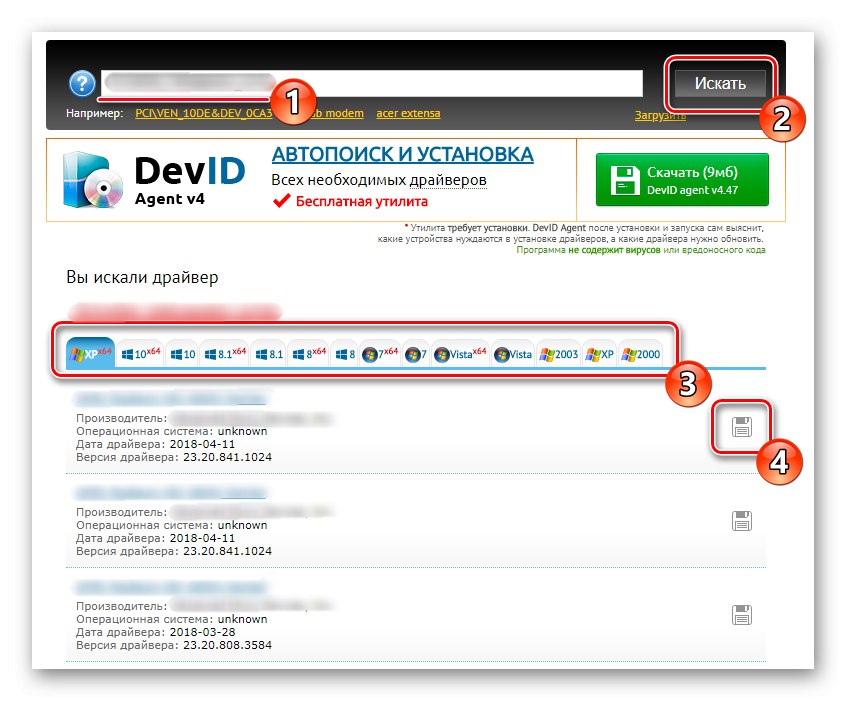
Viac informácií: Ako nájsť vodiča podľa ID
Metóda 4: Štandardné nástroje systému Windows
Táto metóda, pokiaľ ide o jej použitie v systéme Windows 7, nemusí byť dostatočne účinná, pretože existuje možnosť, že tento nástroj jednoducho nedokáže rozpoznať zabudovaný hardvér pred inštaláciou samotného softvéru. Túto možnosť odporúčame použiť ako čiastočné riešenie danej úlohy a stiahnuť iba tie ovládače, pre ktoré sme automaticky našli súbory. Zvyšok komponentov bude potrebné stiahnuť pomocou jednej z vyššie uvedených metód.
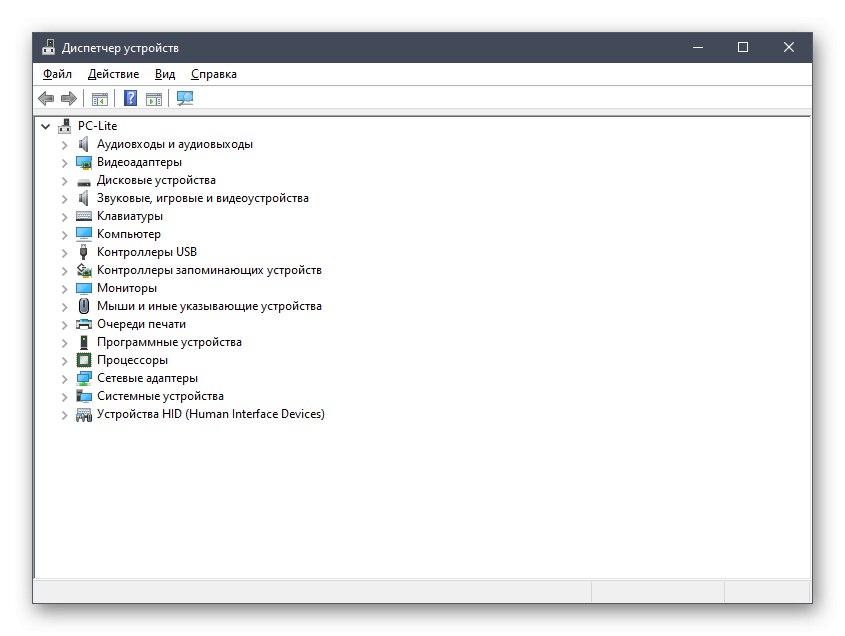
Viac informácií: Inštalácia ovládačov pomocou štandardných nástrojov systému Windows
DNS A15FD je staré a nepopulárne zariadenie, ktorého nájdenie ovládačov môže byť problematické. Snažili sme sa však poskytnúť pracovné metódy, ktoré podrobne popisujú princíp interakcie s každou z nich, aby ani začínajúci používatelia nemali problémy s implementáciou týchto akcií.